Jak se vrátit na úvodní obrazovku Metro po zavření aplikace ve Windows 8.1 Update 1
Ve Windows 8.1 Update 1 provedl Microsoft některé změny v tom, kam se vrátíte po zavření aplikace Modern (Metro). Toto chování se bohužel liší v závislosti na nastavení systému Windows a na tom, zda je váš počítač tablet nebo tradiční počítač s klávesnicí a myší. Pojďme prozkoumat, jaké možnosti máte.
reklama
v Windows 8.0 RTM, když jste zavřeli jednu nebo více moderních aplikací, vrátili jste se na úvodní obrazovku.
v Windows 8.1 RTM, Microsoft představil nastavení pro nativní bootování na plochu, přeskakování úvodní obrazovky. Tato možnost se nachází na hlavním panelu a na kartě Vlastnosti navigace -> karta Navigace a nazývá se Když se přihlásím nebo zavřu všechny aplikace na obrazovce, přejděte na plochu místo na Start. Toto není ve výchozím nastavení ve Windows 8.1 před aktualizací 1 povoleno. Problém je, že i když chcete, aby se váš počítač zavedl na plochu, neskončíte na úvodní obrazovce, když zavřete všechny aplikace; skončíte na ploše. Plocha před aktualizací 1 však nemá možnost spouštět moderní aplikace, pokud nemáte nainstalovanou náhradu nabídky Start. Pokud toto nastavení není zaškrtnuto, váš počítač se spustí do Metro a zavřením všech aplikací se vrátíte zpět na úvodní obrazovku.
Windows 8.1 Update 1 provedli v tomto chování opět nějaké změny. Nyní, pokud používáte tablet, váš počítač se stále ve výchozím nastavení zavede do Metro. Pokud však používáte tradiční počítač, spustí se ve výchozím nastavení z plochy, pokud je nainstalována aktualizace 1. To také znamená, že když zavřete všechny aplikace, dostanete se na Plochu.
Ale v Aktualizace 1, je zavedeno další nastavení, Zobrazit aplikace Windows Store na hlavním panelua to situaci komplikuje. Když je toto nastavení zaškrtnuté, budete po zavření moderní aplikace přesměrováni zpět na plochu, bez ohledu na stav možnosti spouštění z plochy.
Pokud se tedy chcete po zavření moderní aplikace vrátit na úvodní obrazovku, musíte zrušit zaškrtnutí obou těchto možností:
- Zobrazit aplikace Windows Store na hlavním panelu
- Když se přihlásím nebo zavřu všechny aplikace na obrazovce, přejděte na plochu místo na Start
- Klikněte pravým tlačítkem do prázdné oblasti hlavního panelu a stiskněte Vlastnosti.
- První možnost „Zobrazit aplikace Windows Store na hlavním panelu“ je na kartě Hlavní panel. Zrušte zaškrtnutí.
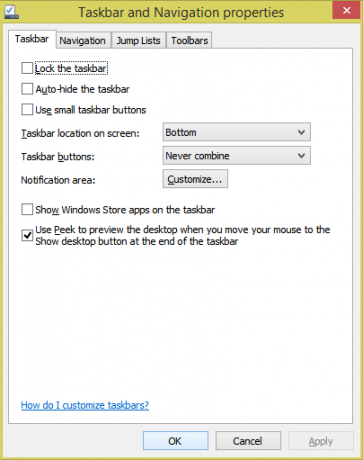
- Druhá možnost „Když se přihlásím nebo zavřu všechny aplikace na obrazovce, přejít na plochu místo Start“ je na kartě Navigace. Zrušte zaškrtnutí také.

- Klepněte na tlačítko OK. Když nyní spustíte moderní aplikaci a zavřete ji, systém Windows vás vrátí na úvodní obrazovku.
To samozřejmě znamená, že pokud se po zavření moderní aplikace chcete vrátit na úvodní obrazovku, nemůžete ve výchozím nastavení spustit plochu a na hlavním panelu nevidíte aplikace Obchod. To nemusí být nutně špatné, je to jen matoucí a uživateli to nevysvětluje. V aktualizaci 1, i když jste zpět na ploše, můžete spouštět moderní aplikace z hlavního panelu a stále můžete spouštět moderní aplikace z oblíbené náhrady nabídky Start.
Osobně bych doporučil nainstalovat Classic Shell a vypnout možnost zobrazovat moderní aplikace na hlavním panelu, protože to narušuje posuvníky a prvky uživatelského rozhraní na obrazovce v moderních aplikacích. Až do slíbené funkce pro zobrazení moderních aplikací uvnitř okna Windows 8.1 je stále neohrabaný, postrádá možnosti přizpůsobení, má špatnou použitelnost a je plný kompromisů a chybějících funkcí. Windows 7 a Windows XP.
